Volete aggiungere un semplice generatore di password utente in WordPress?
Molti utenti di WordPress finiscono per utilizzare password più deboli per comodità. Queste password possono essere facilmente decifrate dagli hacker, rendendo il vostro sito WordPress vulnerabile.
In questo articolo vi mostreremo come aggiungere facilmente un semplice generatore di password utente in WordPress. Ciò consentirà a voi o ad altri utenti registrati sul vostro sito web di generare una password forte.
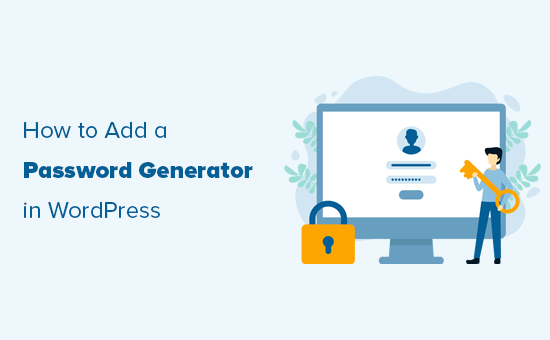
Perché utilizzare un generatore di password più forte in WordPress?
Per impostazione predefinita, WordPress consente di scegliere una password per il proprio account utente, ma non richiede che la password sia sicura.
Il generatore di password integrato appare durante l’installazione di WordPress, nella pagina di registrazione dell’utente e nella pagina del profilo dell’utente.
Facendo clic sul pulsante “Genera password”, gli utenti possono generare una nuova password forte.
Allo stesso modo, quando si cambia una password modificando il proprio profilo utente, gli utenti possono fare clic sul pulsante “Imposta nuova password” per generare combinazioni illimitate di password uniche e forti.
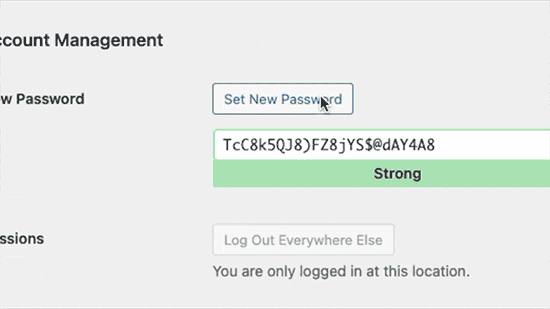
Tuttavia, si noterà che WordPress consente di saltare la verifica della forza della password.
L’utente deve semplicemente selezionare l’opzione “Conferma l’uso della password debole”.
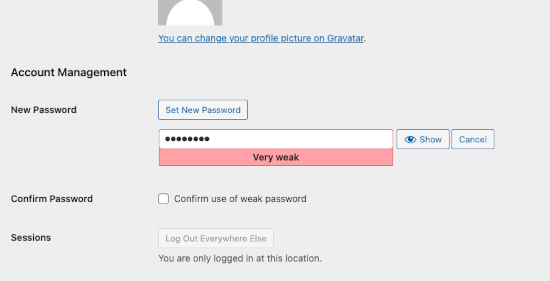
Allo stesso modo, tutti gli utenti che si registrano sul vostro sito WordPress possono sfuggire al requisito della password forte selezionando questa opzione nella pagina di registrazione dell’utente.
Se gestite un sito associativo o un negozio online in cui molti utenti hanno un account, questo può compromettere seriamente la sicurezza del vostro sito WordPress.
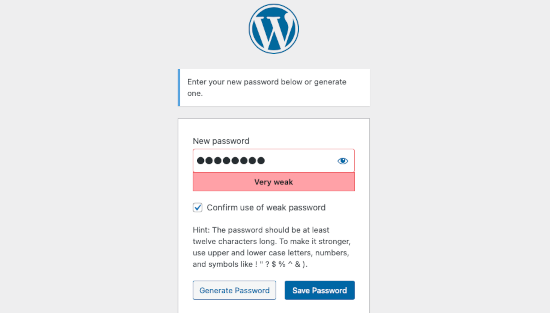
Detto questo, vediamo come imporre facilmente password sicure e richiedere agli utenti di utilizzare il generatore di password forti. Vedremo come farlo con i moduli predefiniti di registrazione e login degli utenti di WordPress e con i moduli personalizzati:
Metodo 1: Applicare un generatore di password forti in WordPress
Innanzitutto, è necessario installare e attivare il plugin Password Policy Manager for WordPress. Per maggiori dettagli, consultate la nostra guida passo passo su come installare un plugin per WordPress.
Dopo l’attivazione, è necessario visitare la pagina Password Policies nell’area di amministrazione di WordPress e fare clic sulla casella di controllo “Enable Password Policies”.
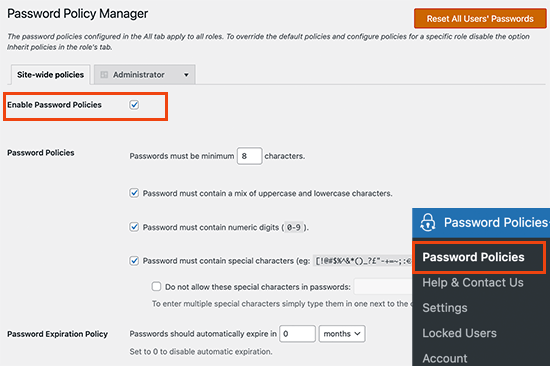
Successivamente, è possibile impostare una politica di password a livello di sito per tutti gli utenti. È possibile scegliere la forza minima della password, imporre l’uso di caratteri speciali e numeri, far scadere le password dopo un certo periodo di tempo e altro ancora.
In basso, è possibile impostare ulteriori opzioni avanzate per la sicurezza della password.
Ad esempio, è possibile reimpostare automaticamente le password degli utenti inattivi, impedire agli utenti di riutilizzare le vecchie password o impedire agli utenti di reimpostare le password da soli.
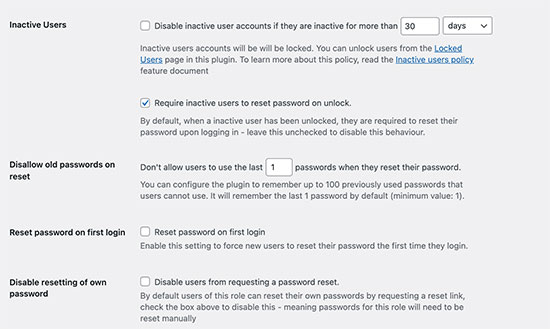
Il plugin consente inoltre di limitare i tentativi di accesso per prevenire gli attacchi di forza bruta.
È possibile scegliere il numero di tentativi di accesso che un utente può effettuare, dopodiché l’account viene bloccato e l’accesso viene disabilitato per 24 ore.
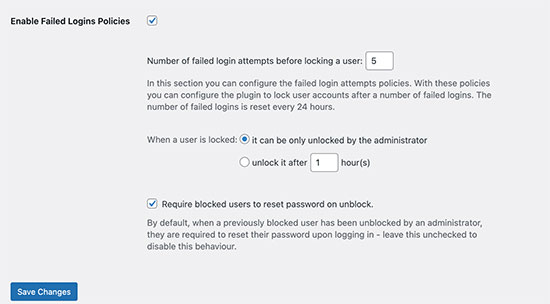
È inoltre possibile impostare una durata di blocco, al termine della quale gli account verranno sbloccati automaticamente. In alternativa, è possibile scegliere di sbloccare manualmente gli account solo da parte di un amministratore.
Impostazione dei criteri di password in base ai ruoli degli utenti
Il plugin consente inoltre di impostare criteri di password diversi in base ai ruoli degli utenti.
Ad esempio, è possibile impostare requisiti di password e impostazioni di sicurezza diversi per gli autori, gli abbonati, i clienti o i membri del sito web associativo.
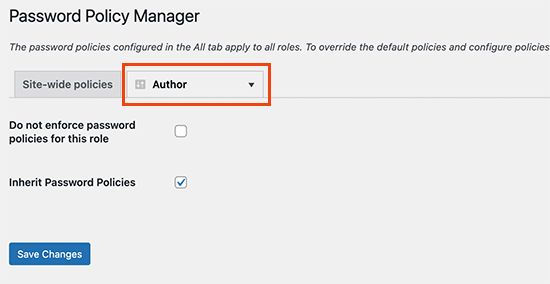
Vedere il generatore di password in azione
Il plugin ora visualizza automaticamente un generatore di password forti nelle schermate di registrazione, profilo e modifica della password in WordPress.
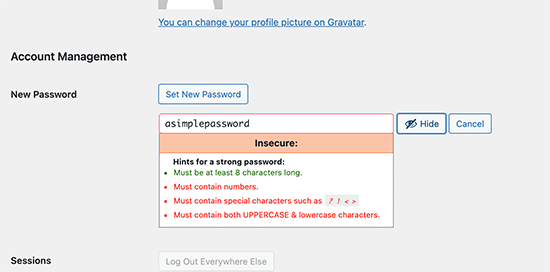
Inoltre, rimuove la casella di controllo che consente l’uso di password deboli.
In questo modo si evita che gli utenti impostino password più deboli o che aggirino la vostra politica sulle password.
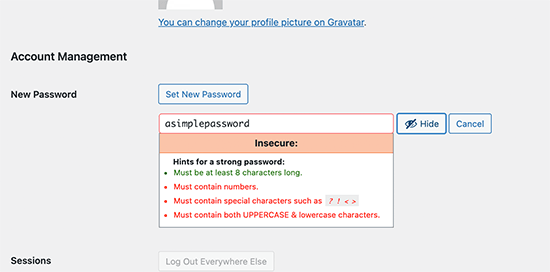
Metodo 2: imporre password forti nei moduli personalizzati di registrazione e accesso degli utenti
Il metodo dei criteri per le password descritto sopra funziona bene per i moduli di registrazione utente e di reimpostazione password predefiniti di WordPress.
Tuttavia, se si utilizza un modulo personalizzato per la registrazione degli utenti e la reimpostazione della password, gli utenti possono ancora trovare il modo di aggirare i requisiti di una password più forte.
Un modo semplice per imporre password forti è utilizzare WPForms. È il miglior plugin per la creazione di moduli per WordPress e consente di creare facilmente qualsiasi tipo di modulo, compresi i moduli personalizzati per la registrazione degli utenti e la pagina di login.
Per prima cosa, è necessario installare e attivare il plugin WPForms. Per maggiori dettagli, consultate la nostra guida passo passo su come installare un plugin di WordPress.
Nota: per accedere all’addon Registrazione utente è necessario almeno il piano Pro.
Dopo l’attivazione, è necessario visitare la pagina WPForms ” Impostazioni per inserire la chiave di licenza. Potete trovare queste informazioni nel vostro account sul sito web di WPForms.

Successivamente, è necessario visitare la pagina WPForms ” Addons,
Quindi, fare clic sul pulsante “Installa addon” sotto “Addon di registrazione utente”.
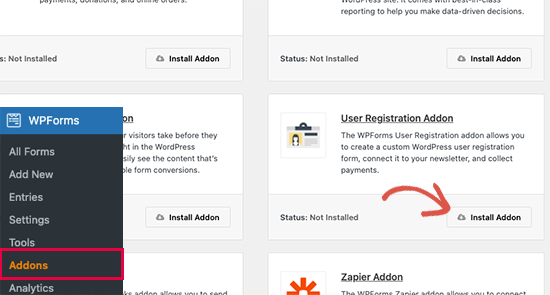
Ora si è pronti a creare i moduli di registrazione e di accesso personalizzati per gli utenti.
Basta andare alla pagina WPForms ” Aggiungi nuovo. Per prima cosa, è necessario fornire un titolo al modulo e poi scegliere il modello di modulo di registrazione utente.
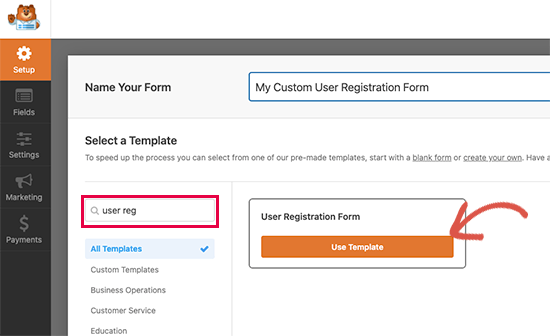
Verrà caricato il costruttore di moduli, dove è possibile modificare i campi del modulo.
È sufficiente fare clic sul campo “Password” da modificare e attivare l’interruttore “Abilita forza password”. Sotto di esso, è possibile scegliere la forza minima della password e impostarla su “Forte”.
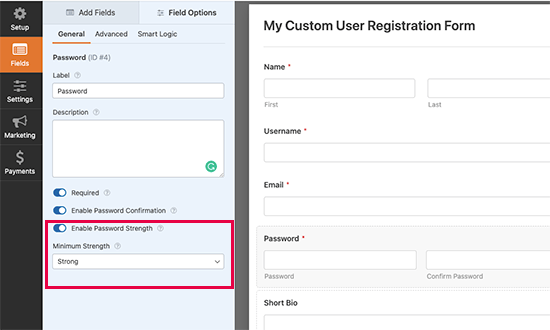
A questo punto è possibile salvare il modulo e uscire dal costruttore di moduli.
WPForms rende super facile aggiungere i vostri moduli in qualsiasi punto del vostro sito web. È sufficiente modificare il post o la pagina in cui si desidera visualizzare il modulo di registrazione utente personalizzato e aggiungere il blocco WPForms all’area dei contenuti.
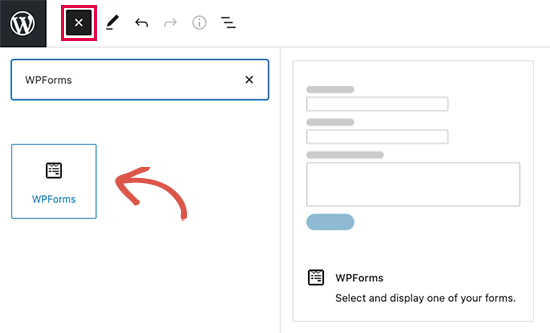
Successivamente, è necessario selezionare il modulo di registrazione utente personalizzato nelle impostazioni del blocco.
WPForms caricherà quindi un’anteprima live del modulo all’interno dell’editor.
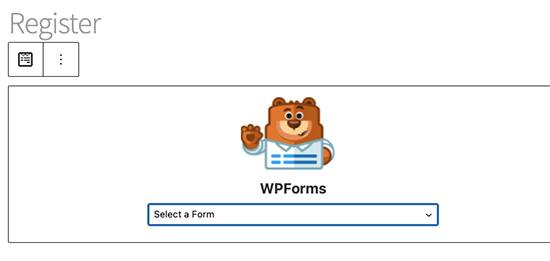
Ora è possibile salvare e pubblicare il post o la pagina e visualizzare l’anteprima del modulo di registrazione utente personalizzato.
Si noterà che, man mano che gli utenti compilano il campo della password, viene chiesto loro di utilizzare una password più forte. Il modulo non verrà inviato con una password più debole.
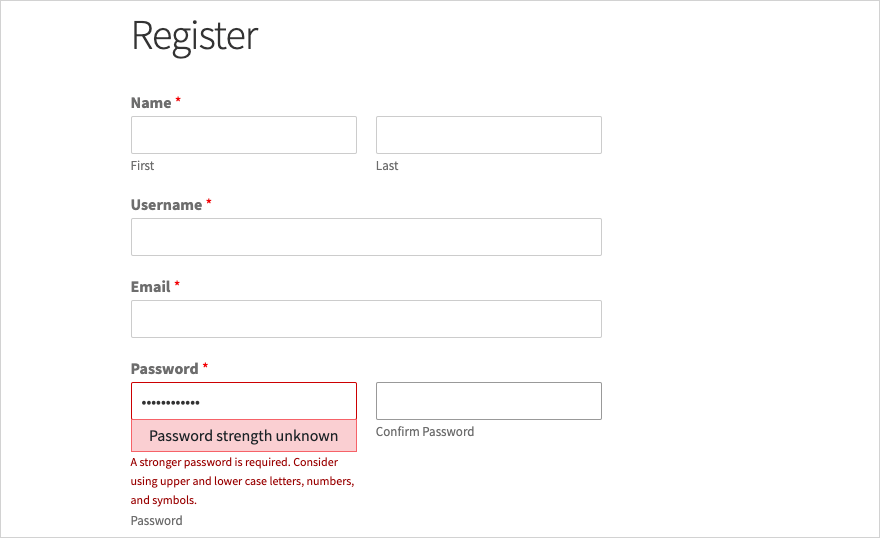
Guide di esperti sulle password di WordPress
Ora che sapete come aggiungere un generatore di password in WordPress, potreste voler vedere altre guide su come le password possono mantenere sicuro il vostro sito web:
- Come cambiare la password in WordPress (Guida per principianti)
- Password dimenticata? Come recuperare una password persa in WordPress
- Come e perché limitare i tentativi di accesso in WordPress
- Come forzare le password forti agli utenti in WordPress
- Come resettare le password di tutti gli utenti in WordPress
- Come aggiungere l’autenticazione a due fattori in WordPress (metodo gratuito)
- Come aggiungere il login senza password in WordPress con i link magici
- Come gestire le password in modo facile e sicuro (Guida per principianti)
Speriamo che questo articolo vi abbia aiutato a capire come utilizzare il semplice generatore di password utente di WordPress per imporre password più forti sul vostro sito WordPress. Potreste anche voler consultare la nostra guida passo-passo su come passare correttamente da HTTP a HTTPS o le nostre scelte degli esperti sui migliori plugin WordPress per le aziende.
Se questo articolo vi è piaciuto, iscrivetevi al nostro canale YouTube per le esercitazioni video su WordPress. Potete trovarci anche su Twitter e Facebook.





Syed Balkhi says
Hey WPBeginner readers,
Did you know you can win exciting prizes by commenting on WPBeginner?
Every month, our top blog commenters will win HUGE rewards, including premium WordPress plugin licenses and cash prizes.
You can get more details about the contest from here.
Start sharing your thoughts below to stand a chance to win!
forough says
Thanks alot. i have installed User-pro plugin on my site that created by wordpress, all of things are work correctly but i wanna userpro generate auto password when any user register with it in my site. how can i solve this problem? it’s very important for me. please help me…
rob says
i too have userpro plugin and, have you found a solution, what would be another alternative is upon activation make them change the password – and autogenerate it
Frithjof says
I like to use Lastpass. One less plugin and all my passwords are handy on my desktop and phone.